怎样更改电脑屏幕显示的文字大小 更改电脑屏幕显示的文字大小的方法
时间:2017-07-04 来源:互联网 浏览量:
今天给大家带来怎样更改电脑屏幕显示的文字大小,更改电脑屏幕显示的文字大小的方法,让您轻松解决问题。
电脑默认字体偏小,父母眼花看电脑屏幕会比较费劲,那么如何将文字放大呢?具体方法如下:
1点击电脑屏幕左下方的“开始”按钮,选择“控制面板”;
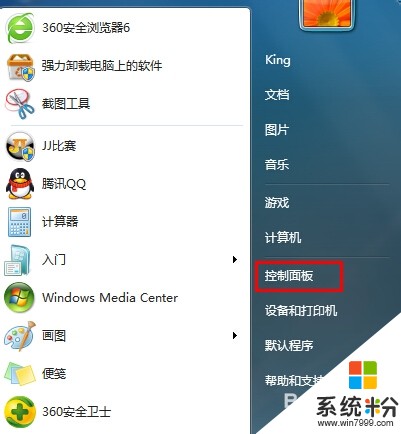 2
2选择“外观和个性化”;
 3
3在外观和个性化界面的“显示”模块下面,有一个选项“放大或缩小文本和其他项目”,点击该处;
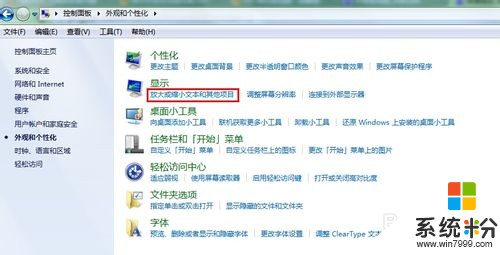 4
4这时,我们就可以看到更改文本大小的选项了,共有三种选择,我们可以按照自己的需求选择;
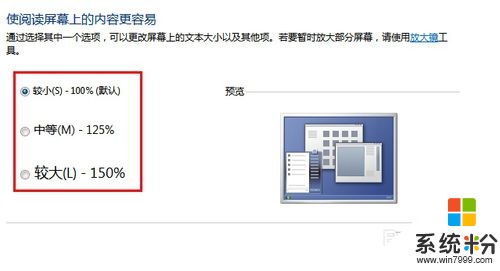 5
5我们选择“中等”,点击应用;
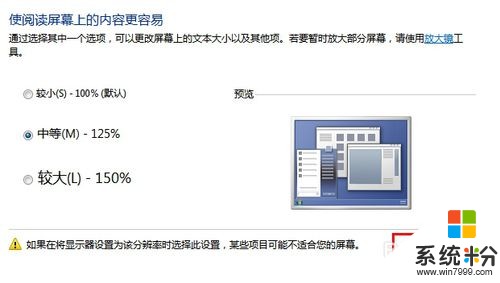 6
6之后,会弹出对话框让我们注销计算机,点击立即注销;
 7
7注销之后,我们再次回到桌面,就会发现系统的字体已经放大啦!

以上就是怎样更改电脑屏幕显示的文字大小,更改电脑屏幕显示的文字大小的方法教程,希望本文中能帮您解决问题。
我要分享:
